VMware ESXi 6.0 U2 + 黑群晖 DSM 6.0.2-8451 利用 Synoboot V1.02 无损升级至 DSM 6.1.3-15152 + 洗白
前段时间一直很忙,ESXi 版黑群晖无法升级 6.1.X 的问题也没修复, QuickConnect 被 Ban 了也没管, 主要是没时间收拾残局. 最近稍微有点空闲, 就在网上搜了搜相关消息, 把黑裙无损升级到了 DSM 6.1.3 并洗白了。
背景: 本文是在之前安装教程的基础上直接进行升级的教程, 如果你不是按照之前本站的教程贴安装的 ESXi 版黑群晖, 那么请慎重判断本文是否符合你当前的黑群晖情况, 以免出现数据丢失的情况。
再次提醒! 请务必在操作前备份所有数据! 谨防丢失!
引导
DSM 6.02 的引导程序使用的是 Synoboot V1.01, 但是在 DSM 6.13 中, 需要使用新版的引导程序 Synoboot V1.02 Alpha 版, 虽然为 Alpha 版, 但是经过广大网友的测试发现此版本非常稳定, 可以作为日常使用版.
所需的全部文件在下面的链接中
链接: http://pan.baidu.com/s/1kVJuxXd 密码: qx9j
当前的黑群晖版本为 DS3615xs DSM 6.02-8451, 升级后版本为 DS3617xs DSM 6.1.3-15152.
首先在 ESXi 中新建一个虚拟机, 设置引导为 EFI, 不要添加任何硬盘. 创建完成后不要启动虚拟机, 直接进入存储资源池, 浏览资源池文件, 在新虚拟机的存储资源池中, 上传百度盘中的 synoboot.vmdk 和 synoboot-flat.vmdk. 注意, 这两个文件上传完成之后会合并为一个文件 synoboot.vmdk(50MB).

编辑虚拟机配置, 将刚才上传的 synoboot.vmdk 添加为唯一的虚拟机硬盘. 尝试启动虚拟机, 如果控制台能显示出下面的内容, 那么说明引导已经OK了, 直接强制关闭虚拟机.

升级
继续编辑虚拟机配置, 添加一块新硬盘, 大小 10G 左右. 启动虚拟机, 并用浏览器打开虚拟机 IP 地址, 正常情况下会进入安装 DS3617xs 的界面. 选择手动安装, 安装包选择百度盘中的 DS3617xs 安装包 DSM_DS3617xs_15152.pat.
安装完成后如果没有自动重启, 请手动强制重启虚拟机. 重启后完成首次启动配置, 之后进入桌面, 在 DSM Web UI 中关闭虚拟机.
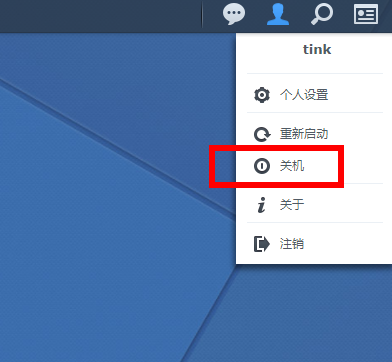
编辑虚拟机配置, 将原 DSM 6.0.2 虚拟机中除 synoboot.vmdk 外所有硬盘文件添加至新虚拟机, 保存并开机.
浏览器打开 DSM Web UI, 出现"转移"界面, 按照下图进行"转移". 注意这里需要再次选择百度盘中的 DS3617xs 安装包 DSM_DS3617xs_15152.pat.



"转移"完成后等待重启, 如果没有自动重启, 请手动强制重启虚拟机.
修复
待虚拟机重启完成后打开浏览器, 进入 Web UI, 这时可能部分数据无法正常显示, 不要慌张, 打开"存储空间管理员", 系统会提示"无法访问系统分区", 点击"修复", 大概一两分钟左右会修复完成. 然后关机.
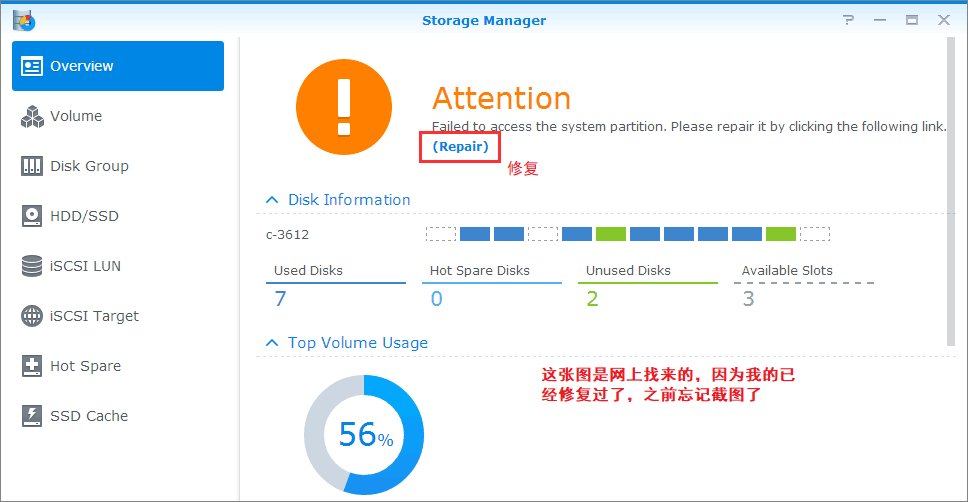
关机后编辑虚拟机配置, 将上一步中添加的 10G 左右的硬盘删除, 此时新虚拟机中的硬盘结构与旧虚拟机完全相同. 开机测试.
正常开机后, 系统会升级至 DSM 6.1.3-15152, 而之前的数据都完好无损, 包括共享文件夹、账户、所有设置、甚至两步验证, 唯一可能有变化的是 IP 地址.
确定升级无误后, 可以放心地在 ESXi 中删除旧版虚拟机了.
洗白
洗白这里我简单说一下, 方法和之前安装贴里的完全一样, 只不过现在在这个网址生成 SN, Mode 选择 DS3617xs, 将生成的序列号手动复制到百度网盘中的 Synology-mod-new-w.2017.xlsm 文件中, 注意对照格式如下图, 然后将生成的 MAC 和 SN 修改至 synoboot.vmdk/EFI/grub/grub.cfg 文件中(修改方法见之前安装贴), 同时修改 ESXi 虚拟机配置, 将网卡 MAC 修改为相同的地址.

开机, 尝试开启 QuickConnect.

All Done. 有问题请直接留言.